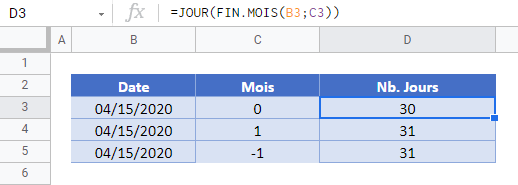Nombre de Jours dans un Mois – Formules dans Excel et Google Sheets
Télécharger le Classeur Exemple
Ce tutoriel vous apprendra à calculer le nombre de jours d’un mois en utilisant Excel ou Google Sheets.
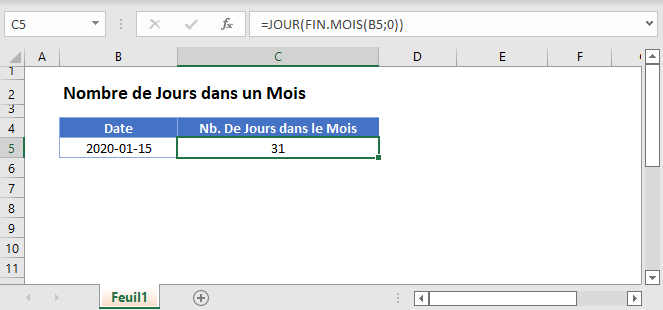
Calculer le Nombre de Jours dans un Mois
Dernier Jour du Mois
La première étape pour calculer le nombre de jours dans un mois consiste à trouver le dernier jour du mois. Nous pouvons facilement l’obtenir avec la Fonction FIN.MOIS:
=FIN.MOIS(B3;C3)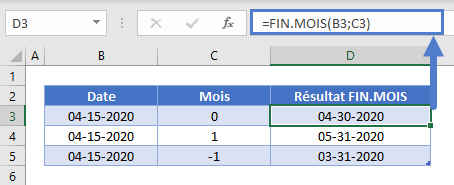
Entrez la date dans la fonction FIN.MOIS et « 0 » pour calculer le dernier jour du mois en cours (utilisez -1 pour calculer le dernier jour du mois précédent).
Trouver le Numéro du Jour
Ensuite, utilisez la Fonction JOUR pour extraire le numéro du jour du dernier jour du mois obtenu par la fonction précédente :
=JOUR(FIN.MOIS(B3;0))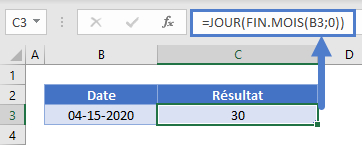
Ceci affichera le nombre de jours dans le mois.
Nombre de Jours dans le Mois en Cours
Utilisez la formule précédente avec la Fonction AJOURDHUI pour calculer le dernier jour du mois en cours :
=JOUR(FIN.MOIS(AUJOURDHUI();0))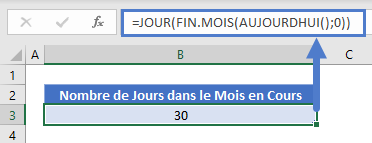
Nombre de Jours dans le Mois Précédent
Comme indiqué ci-dessus, nous définissons le deuxième argument de la fonction FIN.MOIS à -1 pour calculer le dernier jour du mois précédent :
=JOUR(FIN.MOIS(AUJOURDHUI();-1))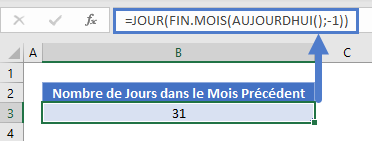
Jours dans le Mois – Google Sheets
Ces formules fonctionnent exactement de la même manière dans Google Sheets et dans Excel :